 ArtCAM(-ArtCAM教程20--使用技巧和疑难解答)
ArtCAM(-ArtCAM教程20--使用技巧和疑难解答)
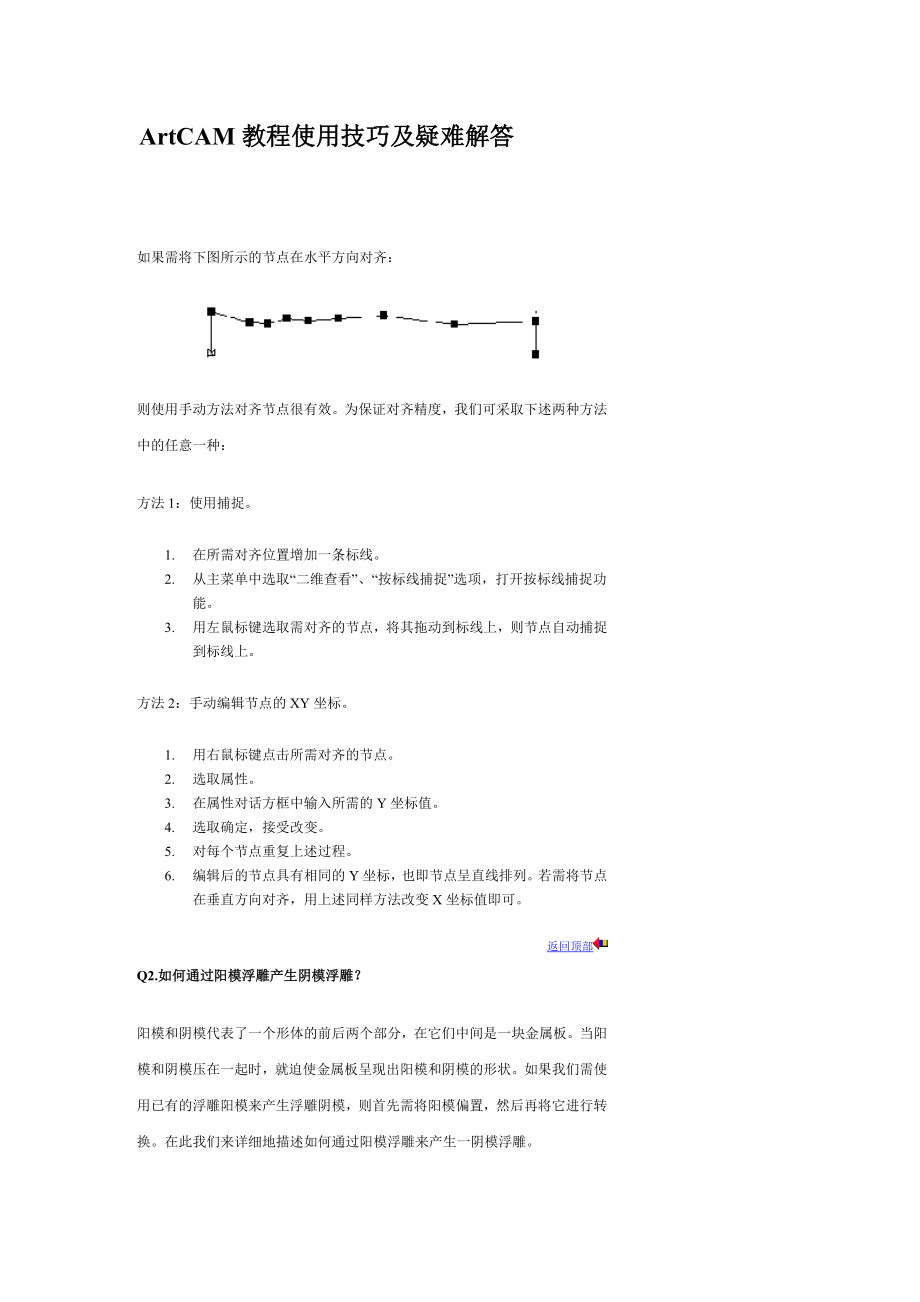


《ArtCAM(-ArtCAM教程20--使用技巧和疑难解答)》由会员分享,可在线阅读,更多相关《ArtCAM(-ArtCAM教程20--使用技巧和疑难解答)(12页珍藏版)》请在装配图网上搜索。
1、ArtCAM教程使用技巧及疑难解答如果需将下图所示的节点在水平方向对齐:则使用手动方法对齐节点很有效。为保证对齐精度,我们可采取下述两种方法中的任意一种: 方法1:使用捕捉。1. 在所需对齐位置增加一条标线。 2. 从主菜单中选取“二维查看”、“按标线捕捉”选项,打开按标线捕捉功能。 3. 用左鼠标键选取需对齐的节点,将其拖动到标线上,则节点自动捕捉到标线上。 方法2:手动编辑节点的XY坐标。1. 用右鼠标键点击所需对齐的节点。 2. 选取属性。 3. 在属性对话方框中输入所需的Y坐标值。 4. 选取确定,接受改变。 5. 对每个节点重复上述过程。 6. 编辑后的节点具有相同的Y坐标,也即节点
2、呈直线排列。若需将节点在垂直方向对齐,用上述同样方法改变X坐标值即可。返回顶部Q2.如何通过阳模浮雕产生阴模浮雕?阳模和阴模代表了一个形体的前后两个部分,在它们中间是一块金属板。当阳模和阴模压在一起时,就迫使金属板呈现出阳模和阴模的形状。如果我们需使用已有的浮雕阳模来产生浮雕阴模,则首先需将阳模偏置,然后再将它进行转换。在此我们来详细地描述如何通过阳模浮雕来产生一阴模浮雕。 1. 首先保存好阳模浮雕。(防止因疏忽使阳模浮雕被由它所产生的阴模浮雕所覆盖) 2. 从浮雕编辑工具栏中选取浮雕偏置图标,于是打开偏置浮雕对话视窗。 3. 在偏置方向选项中选取向外,同时指定一偏置距离。(例如,若希望使用此
3、套模具压出 厚度为1mm的浮雕,则需输入偏置距离1mm,也即当阳模和阴 模同时压制金属板时,在阴模和阳模?浯嬖谝?mm的恒定?隙)。此间隙将产生阴模的底座。 4. 点取转换图标,于是产生一个原浮雕的镜像浮雕。将此浮雕保存为阴模(切勿覆盖阳模) 。 阳模 阴模 返回顶部Q3. 是否一定要通过阳模来产生阴模浮雕或是一定需通过阴模来产生阳模浮雕?应首先产生用于挤压出精细细节的那一面浮雕。例如,如果我们希望挤压出一胸针,那么阴模上的细节(前面)比 阳模上的细节(背面)更重要。因此,我们需首先产生阴模浮雕,然后将它偏置,最后通过它转换成阳模浮雕。返回顶部Q4.如何计算最小特点余量? 首先必须知道使用什么
4、刀具来加工特点矢量。通常我们使用的是圆锥形刀具,因此在此例中我们使用锥度为 10度的锥铣刀(包含角度为20 )。设:最小特点余量=CB 则: CB=AB x Tan CAB 即: CB=5 x Tan10 其中: CB=0.881mm 对锥铣刀而言,通常可忽略刀尖圆角半径。 返回顶部 Q5.什么样的机床能读取 HPGL 3D 刀具路径文件? 3D HPGL 刀具路径文件因机床不同而不同,能读取HPGL 格式刀具路径文件的典型机床有: Roland, Mimaki, MuliCAM, Cipher和Beyerholm BMI.。ArtCAM 后处理器通常能被修改以写入大多数的 HPGL 格式文件
5、。返回顶部Q6.我使用了一个大的多切距离,但加工后在特点周围仍然有很多刀痕存在。简单而言,如果指定的多切距离太小或是行距太大都可能出现您所提到的问题(雕刻刀具的尺寸和角度也会影响)。 解决方法:设置行距小于多切距离(在雕刻刀具尺寸和角度允许的条件下)。下面我们来更加详细地解释这个问题:通常我们在凸起雕刻特点周围定义一个特点余量,这样,平行加工时,将自动在特点周围为特点雕刻工序留下一些材料供特点雕刻使用。否则刀具路径将直接指向特点,这样刀尖的中心点将正对特点区域。这时,如果刀具尺寸又大,则势必有一部分特点被切除。 曲面精加工通常使用球头刀来完成,然而,不允许刀具进入特点余量所指定范围。因此刀具无
6、法接近那些靠近特点余量指定范围的一些区域(也就是说,不允许太靠近特点)来切除这部分材料。在后续加工过程中,雕刻刀具路径所指定的加工范围又仅限于特点和特点余量所指定的范围,并不加工其它区域,而其它刀具路径又不能加工特点和特点余量所指定的区域,这样即在浮雕上留下一些刀痕。下图为此问题的图解:图中红色的材料仅可通过设置多切距离选项在特点加工过程中切除。首先,我们必须定义一多切距离。它决定了向特点余量范围外偏置多远,以切除刀痕。下面范例中,我们设置多切距离为 1.0mm:这种设置适合于切除由半径为1mm的球头刀所留下的残留材料。通常,多切距离应大于精加工刀具的刀具半径。下图所示为使用多切距离为 1.0
7、mm 加工字母M时所产生的刀具路径模拟图象: 雕刻刀具路径是靠近字母 M的红色线段,其它的红色线段为多切刀具路径部分。多切刀具路径的数量(也就是图中的红 色线段的数量)取决于行距值,它由刀具路径表格中的策略栏所决定。下图所示设置行距为0.1mm: 于是系统将以0.1mm 为行距围绕字符 M在多切距离范围内,产生多层多切刀具路径。上例是将多切距离设置为1mm,行距设置为0.1mm所产生的结果。由此可见,围绕字符M 产生了8层多切刀具路径层(不包括雕刻刀具路径) 。确切的层数取决于雕刻刀具的尺寸和角度。返回顶部Q7.不产生刀具路径我能检查刀具是否能切入轮廓角落?使用一定的工具能做到这点。下面的方法
8、尤其适合于键槽铣刀和球头刀。进行特点轮廓加工时您也许需要使用此方法来检查刀具是否能切入轮廓。如果使用的是键槽铣刀或是球头刀,最快的办法是使用偏置工具。下面的范例我们 假设使用的是直径为6mm的球头刀: 选取轮廓。 使用偏置工具向外产生一3mm的偏置(刀具半径)。 选取刚产生的偏置轮廓,使用光顺矢量将此轮廓矢量光顺。 再次使用偏置工具,将此轮廓向内偏置3mm。偏置后的轮廓即实际刀具可加工的轮廓。 返回顶部Q8.刀具路径计算速度似乎很慢?请检查刀具路径表格中的公差设置。 对所加工工具而言,公差设置是否太小。一般来说,公差设置为0.01mm。如果设置为一较小的值比如 0.001mm (没有一个 CN
9、C 机床能定位到如此精度),则运行速度将会相当慢,因为每个点的计算都需精细到 0.001mm,由此计算时间会相当的长。返回顶部Q9.计算机在无人值守情况下刀具路径计算速度很慢(仅对Windows NT 系统而言)?我们会遇到这种情况,当我们座在计算机前计算刀具路径时,计算速度要比计算机在无人值守情况下(比如晚上计 算刀具路径)的速度要快。 产生这种情况最可能的原因是 Windows NT 使用了 OpenGL screensaver。OpenGL screensavers 可产生非常生动的实时三维动画效果,(如 Windows NT flag screensaver)。 OpenGL scre
10、ensavers 占用了大量的计算机内存空间和处理时间,显著减慢系统。当在无人值守状态下计算刀具路径时,screensaver 将会自动切入。这样势必导致计算速度的减慢。 对此问题有两种解决方法: 由于现代显示器不存在老化问题,因此没有使用 screensaver 的必要。 如果您的确常喜欢使用screensavers,则当需计算机在无人值守情况下工作时,不要安装 OpenGL screensaver 。返回顶部Q10.位图尺寸如何影响刀具路径公差?刀具路径公差是根据二维查看中的位图像素密度来确定的。像素点数越少,缺省的公差设置则越大。如果仅处理矢量(例如从Adobe Illustrator输
11、入的矢量图象),您可能仅想通过矢量产生特点并产生特点刀具路径,这样将不会使用位图层。在这种情况下,则可将位图设置得很小(建议设置为100x100 像素点)。这样 ArtCAM 运行速度将会快一些,除此之外,文件尺寸也会小许多。返回顶部Q11.在一大的特点刀具路径中我忘了设置“清根”加工选项您没必要重新计算全部刀具路径,可通过使用清根选项,在特点中产生一沿特点轮廓切削的新的刀具路径来解决此问题。使用此方法产生的结果和在单个特点刀具路径中使用清根所产生的结果完全相同, 当然计算时间会长一些。具体步骤:1、复制刀具路径。2、仅选取轮廓。3、选取清根选项。4、计算刀具路径。 返回顶部Q12.刀具提刀距
12、离浮雕太远怎么办?产生这种现象的原因是安全Z高度和刀具基准点设置距浮雕太高。重新设置安全Z高度和刀具基准点高度,使其位于一较低的合适的位置。对每条刀具路径而言,机床将从刀具基准点高度开始移动,下切到切削材料。提刀时 则将提刀至安全Z高度。这种移动需要一定时间,因此应尽可能地使其短,这样可节省很多加工时间。使用刀 具路径表格中的位置页面可设置这些参数。 返回顶部Q13.有时浮雕体积为负甚至为零,这对吗?没问题。体积是相对于零平面计算的,如果浮雕的大部位于零平面以下,则体积值为负。同样,如果一条曲线一半在零平面上,一半在零平面下,则体积为零。 返回顶部Q14.全部浮雕均位于零平面以下,如何使它们全
13、都位于零平面以上?全部位于零平面以下的浮雕和全部位于零平面以上的浮雕从效果上看完全一样。所不同的是,如果浮雕大部位于零平面以下,则浮雕的体积值是负数,这是我们所不愿看到的。可使用下面介绍的两种方法中的任何一种来解决此问题: 方法 1: 1、连接全部颜色,使得主要颜色(大概为白色)填充整个二维查看。 2、将主要颜色属性设置为平坦曲面,其高度和零平面以下浮雕高度一样。3、将此设置应用于浮雕,于是浮雕将移动零平面以上。方法 2:1、从主菜单中的模型菜单选项中选取设置位置选项,于是打开设置位置表格。2、在二维查看中移动光标,寻找最低的Z轴值(Z轴值显现在X Y Z 状态栏中)。 3 在最低基准像素点选
14、项中选取左下部像素点。 4 在实际位置选项中,设置Z值为步骤一中找到的Z轴值。例如,假设步骤一中找到的Z轴最低 位置值为 -20,则在此输入值20。 5、点取接受,应用设置。 6、在二维查看中移动光标,检查得到的Z值是否所需的Z值。如果浮雕位于零平面以下很深,在将它移动Z轴以上的操作过程中,可能会出现Z轴空间不够的情况,这种情况通常是因为没有足够的Z空间同时保存正负浮雕产生(将浮雕从零平面以下移动到零平面以上的操作过程中,在产生新浮雕时,一定要保证 ArtCAM 有足够的Z轴空间来保存正负两个浮雕)。 返回顶部Q15.如何将零平面设置在零以下?ArtCAM 浮雕总是从零平面开始的(即 Z=0)
15、。对凸起浮雕而言,零平面在浮雕的底部。在机床上,零平面则为刀具刀尖接触欲切削毛坯材料的那一点。(设置毛坯时,我们将刀具设置为位于毛坯顶部,这样便于刀具“知道”从哪开始进行切削)如果将毛坯的 Z=0 点和浮雕的Z0点对齐,我们将发现浮雕位于毛坯的顶部。如果使用这种设置进行加工,则刀 具将仅能在工件上方做空程移动,无法切削到毛坯。其情情景如下图所示。 刀具在毛坯上面刀具能切入毛坯我们所需做的是向下移动浮雕,使其在毛坯顶部以下,其情景如下图所示。这可通过向上移动Z 0点来做到。在上面的范例中,浮雕的 Z=0 点相对移动了 25mm 。 这样浮雕不以前低了 25mm 。其具体方法如下:? 返回顶部Q1
16、6.在设置位置表格中,指定基准像素点选项有什么意义?使用此选项可定义刀具路径的开始处,也就是刀具的起始位置(X0,Y0)。此选项的系统缺省 设置为浮雕底部的左下角。然而,当切削圆柱体的顶部时,则没有刀具调整角落。在这种情况下,选取圆柱体顶部中心像素点则更有意义。对此必须同时在机床和刀具上进行物理设置。返回顶部Q17.可以反转特点刀具路径的切削方向吗?最有效的方法是反转刀具的旋转方向。在加工木质材料时可能会用到这种方法。 此时,如果切削方向沿着木纹方向而不是和木纹方向交叉,则会出现切屑飞溅。使用刀具路径表格中的特点页面可反转刀具切削方向。为此必须首先完成以下步骤: 产生使用此方法加工的一组矢量。 选取任意轮廓类型。(可为除中心线特点以外的任何轮廓,因此种类型轮廓通常不使用螺旋 加工)。 然后按下列顺序进行处理: 1、在刀具路径表格中的策略页面中选取特点选项。 2、打开特点页面。在此页面中我们可看到切削参数设置部分,它包括了顺铣选项。选取或不选 取此选项将反转螺旋方向(参看下图)。 3、选取三维查看,然后计算刀具路径,看看螺旋方向是否所需。 不能使用加工指定区域选项来反转刀具路径方向。
- 温馨提示:
1: 本站所有资源如无特殊说明,都需要本地电脑安装OFFICE2007和PDF阅读器。图纸软件为CAD,CAXA,PROE,UG,SolidWorks等.压缩文件请下载最新的WinRAR软件解压。
2: 本站的文档不包含任何第三方提供的附件图纸等,如果需要附件,请联系上传者。文件的所有权益归上传用户所有。
3.本站RAR压缩包中若带图纸,网页内容里面会有图纸预览,若没有图纸预览就没有图纸。
4. 未经权益所有人同意不得将文件中的内容挪作商业或盈利用途。
5. 装配图网仅提供信息存储空间,仅对用户上传内容的表现方式做保护处理,对用户上传分享的文档内容本身不做任何修改或编辑,并不能对任何下载内容负责。
6. 下载文件中如有侵权或不适当内容,请与我们联系,我们立即纠正。
7. 本站不保证下载资源的准确性、安全性和完整性, 同时也不承担用户因使用这些下载资源对自己和他人造成任何形式的伤害或损失。
